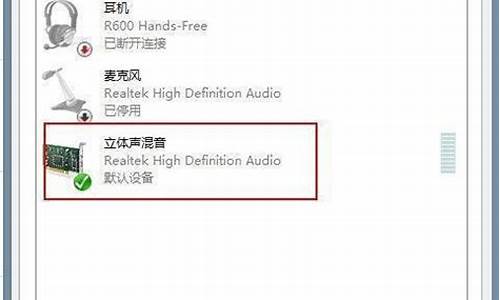镜像还原电脑系统_镜像还原电脑系统怎么设置
1.如何利用电脑镜像文件还原WIN7系统
2.电脑只有GHO文件,怎么还原一下系统?
3.vhdx 硬盘镜像 恢复系统
4.用windows7自带备份镜像怎么还原系统

首先要设置从光驱启动:
现在最常用的进入bios设置程序的方法为在开机画面中按下del键
进入BIOS设置界面,选择BIOSFEATURESSETUP,按Enter键进入
从中可看到1stbootkevice[第一启动设备],2ndbootdevice[第二启动设备],3rdbootdevice[第三启动设备
在这些项目中,可以利用pageup和pagedown来选择相应的启动设备,其中:CDROM从光驱启动,Floppy从软驱启动,NETWORK从网络启动,IDE-0从硬盘启动。
开始-关闭计算机-重新启动-放入启动光盘[比如98光盘]-选择第2项-回车-选择第1项-回车-出现A:
假如你的ghost在d盘的ghost文件夹中
你就在a:后面输入字母d:然后回车
接着在d:后面输入ghost\ghost回车
在出现的画面上用方向键选择第一项,回车
接着选第二项,回车
再选第三项,回车
出现“镜像文件还原位置窗口”,在Filename处输入镜像文件的完整路径及文件名(你也可以用光标方向键配合Tab键分别选择镜像文件所在路径,找到镜像文件)再回车。
出现从镜像文件中选择源分区窗口,直接回车
又出现选择本地硬盘窗口,再回车
出现选择从硬盘选择目标分区窗口,我们用光标键选择目标分区(即要还原到哪个分区),回车[如果仅一个操作系统而且安装在c盘,可以直接回车]
出现提问窗口,输入字母Y确定,ghost开始还原分区信息
很快就还原完毕,出现还原完毕窗口,选ResetComputer回车重启电脑[也就是直接回车]
上传一个压缩文件,解压后你看看就明白了。祝你成功!
如果你的电脑中没有安装ghost,就需要下载一个,安装在非系统盘,且要记住它的路径啊。
如何利用电脑镜像文件还原WIN7系统
鉴于大多数用户没有启动U盘,也不会设置U盘启动,这里说下不用启动U盘进行系统恢复。
下载“一键ghost硬盘版”,并解压、安装。
记住已有系统镜像文件路径。最好放到一个容易找到的地方,比如D:\、F :\,不要放在系统所在分区或目标分区中(一般是C)。
重启电脑,在电脑出现windows启动画面之前,按上下键,直到出现下图,并选择第二项进入:
选择第一项回车
选择第3或4项进入均可(第1/2项是针对以前使用过一键备份的用户);
根据你的磁盘类型进行选择,我的是串口硬盘,因此选择第1项。
接下来就是熟悉的ghost界面了,点“OK”
依次点击“Local”——“Partion”——“From Image”
选择待安装系统的gho文件,选中后点击“Open”
从镜像文件中选择源分区,这里只有1个分区,不用选了,直接点“OK”
选择目标硬盘。这里只有1个硬盘,不用选了,直接“OK”
在目标硬盘中选择目标分区,我们要把系统装到C盘,这里就选1,然后“OK”
安装前的最后一次提示,点击“Yes”
接下来就是ghost过程,完毕后重启即可进入系统自动安装过程。
注意:没有启动盘的话必须一次性安装成功,否则一旦失败,就需要启动盘来引导进行重新安装了。
电脑只有GHO文件,怎么还原一下系统?
1、如果是.GHO的镜像,可以通过Ghost安装器、一键还原工具等来进行还原。以Ghost安装器为例,在系统中打开ghost安装器,勾选“还原”,点击“映像”处的“浏览”按钮,选择用于还原的镜像即可。
2、对于ISO的镜像,可以将其刻录成光盘、复制到U盘系统引导盘、直接硬盘安装等方式进行安装,有些GHOST的系统,以ISO镜像格式打包,需要将其完全解压出来,找到解压包中的.Gho镜像,然后按1中的操作进行。
vhdx 硬盘镜像 恢复系统
1、可以用U盘作为启动盘,进入WinPE系统来安装系统。
2、? 把GHO镜像文件复制到计算机的本地硬盘上。
3、找到ghost软件,准备还原GHO镜像文件,把系统安装到计算机中。
4、在ghost软件的浮动的菜单下,找到From Image左键单击。
5、在ghost软件弹出的指定位置窗口上,找到复制到本地硬盘的镜像文件。
6、在ghost软件弹出的还原位置的窗口上,需要选择计算机中的硬盘。
7、在ghost软件弹出的硬盘选择窗口上,选择还原的硬盘盘符。
8、在ghost软件弹出的还原系统的界面上,鼠标左键选择yes。
9、当还原GHO镜像文件后,重启计算机,系统会自动安装。
10、然后等待安装完成就可以了。
用windows7自带备份镜像怎么还原系统
方法/步骤
将老毛桃启动盘插入电脑USB接口,启动电脑时按Del键,进入主板页面(本电脑是华硕主板)点击启动项按钮,选择U盘启动。
用键盘方向键,选择1、2任意一项。点击回车键。
进入windows PE维护系统。打开Diskgenius(分区工具)。
点击“硬盘”在下拉菜单中打开“虚拟硬盘文件”。在电脑中找到这个文件并打开。
如何用备份vhd文件恢复电脑系统
右键点击这个文件下面的“主分区”,在菜单中选择“克隆分区”。
如何用备份vhd文件恢复电脑系统
选择克隆到C盘,点击“确定”,在“确定”后,要把前面的复选框打钩,在四项里选择一项。
如何用备份vhd文件恢复电脑系统
然后点“开始”,等一段时间,进度条到头,系统恢复备份完毕。
如何用备份vhd文件恢复电脑系统
win7电脑自带的创建备份,创建系统映像和创建系统修复光盘的区别为:软件工具:win7专业版、备份和还原
一:保存位置。
1、创建系统映像可以保存在硬盘或者光盘、网络位置上。
2、创建系统修复光盘只能保存在光盘上。
二:功能作用不同。
1、创建系统映像的功能为还原系统。在正常可用的系统上创建映像后,以后可以通过这个上映像文件还原到初始备份时的状态。不能选择单个项目进行还原,还原后会覆盖当前系统文件,变为初始备份时的状态。
2、创建系统修复光盘主要用于修复。当前系统出现问题后可以用该光盘进行修复,而不必进行重新安装或者还原。比如系统某个文件丢失,可以通过该光盘进行修复。修复包括对系统进行还原。
3、系统映像只是单一的系统文件,不能独立运行,需要有系统支撑。比如系统坏了无法开机,需要从PE系统或者系统修复光盘等工具进入还原;或者在能正常启动运行的电脑进行还原。
4、系统修复光盘可以在没有系统或者系统不正常的情况启动计算机,进入修复、安装,包括使用映像文件进行还原。
5、创建系统映像是一个创建一个系统备份文件,创建系统修复光盘是创建一个系统修复工具。
声明:本站所有文章资源内容,如无特殊说明或标注,均为采集网络资源。如若本站内容侵犯了原著者的合法权益,可联系本站删除。